准备工作
a) 需要两款软件分别是:
i. JDK安装包
ii. Tomcat安装包
安装JDK
a) 第一步“双击”打开jdk,将会出现以下界面。
第二步:点击“接受”按钮,将会出现如下界面
第三步:我们可以去修改选择文件安装路径,如果需要修改则点击“更改”按钮,点击后将出现选择安装路径的对话框,这里笔者选择安装在D盘,然后点击确定即可。
第四步:更改完路径之后,返回以下界面,我们点击“下一步:”
当我们点击“下一步”之后,会出现以下界面,表示程序正在安装。
在这种界面下我们不需用做任何操作,等带片刻即可,将会弹出以下界面,表示安装成功,点击“确定”按钮,安装结束。
环境变量的设置
a) 第一步:右击“我的电脑”,找“属性”。
第二步:点击“属性”后出现“系统属性”对话框。我们选择“高级”选项卡,再选择“环境变量”按钮。
第三步:当点击“环境变量”按钮后,将弹出“环境变量”对话框,我们点击“系统变量”分组栏中的“新建”按钮。
第四步:点击“新建”按钮后弹出“新建系统变量”对话框。
第五步:在“变量名”的文本框中填写“JAVA_HOME”;在变量值是填写你本地安装的jdk安装目录。笔者安装在D盘,即:“D:\Java\jdk1.6.0_18”,点击“确定”按钮完成。
第六步:点击所有“确定”按钮配置完成。
4. 安装Tomcat
第一步:运行“apache-tomcat-6.0.36.exe”文件。弹出以下界面
第二步:点击“Next”按钮,将出现以下界面,我们选择“I Agree”按钮。
第三步:选择“I Agree”后,将弹出以下界面。
第四步:点击“Next”按钮,弹出以下界面
第五步:点击“Next”,弹出以下界面。
第六步:我们继续点击“Next”按钮,弹出以下界面。
第七步:点击“Install”按钮后,程序正在安装。
第八步:安装进行中,我们等带出现以下界面,点击“Finish”表示安装完成。
第九步:检查我们安装是否成功。
i. 首先我们在“开始”中,找“运行”,在“运行”窗口中输入“services.msc”点击“确定”按钮。
ii. 点击“确定”按钮后会弹出“服务”窗口。我们找到“Apache Tomcat 6.0 Tomcat6”,然后“右键”,点击“启动”服务。
iii. 最后我们打开浏览器,在地址栏输入“http://localhost:8080”出现以下界面,表示安装成功。
转载于:https://blog.51cto.com/suyanzhu/1561363









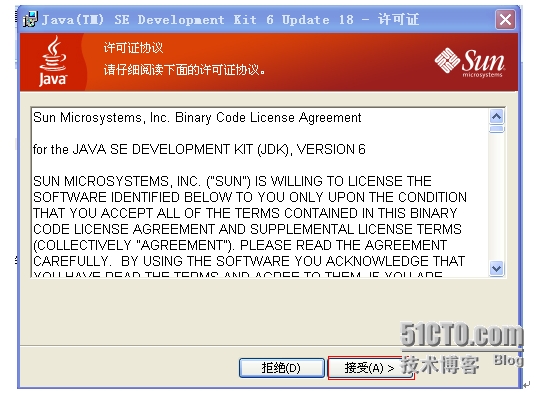
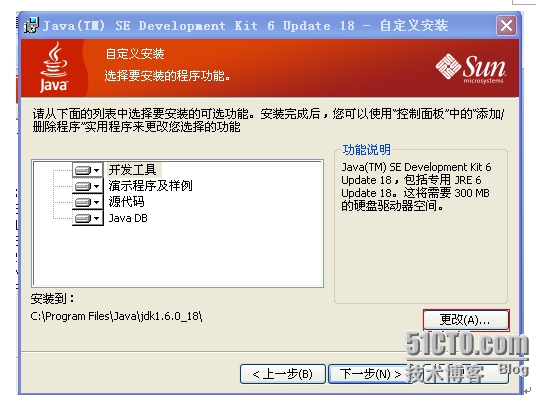
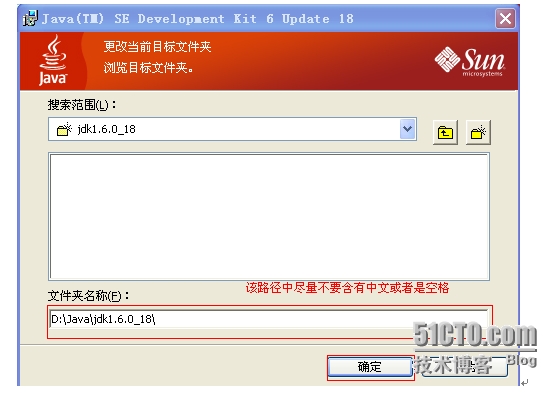
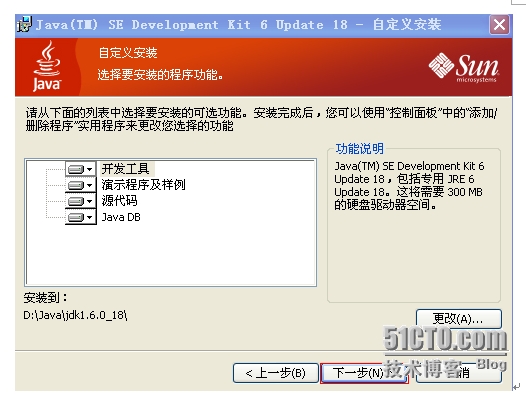
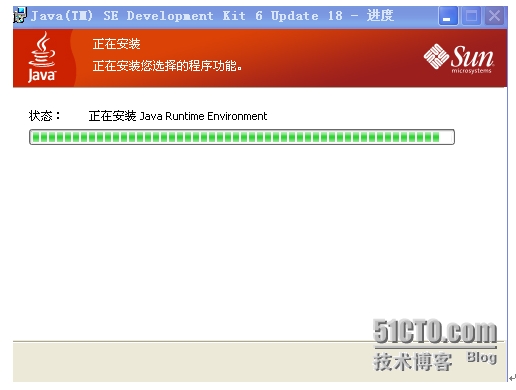
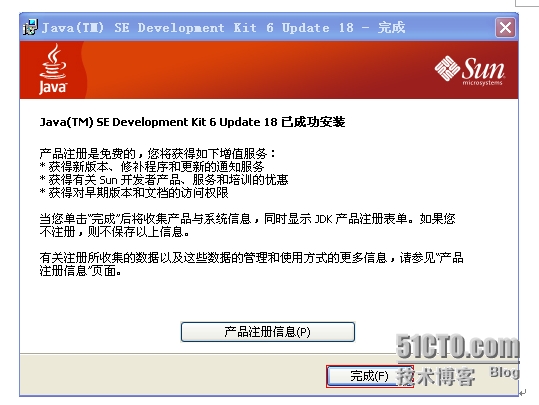
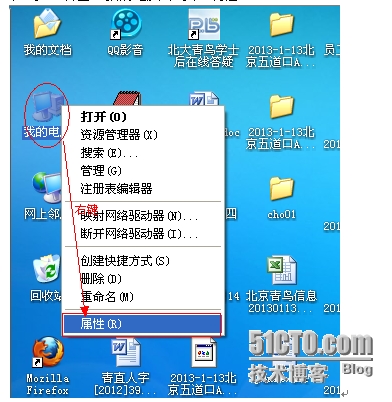
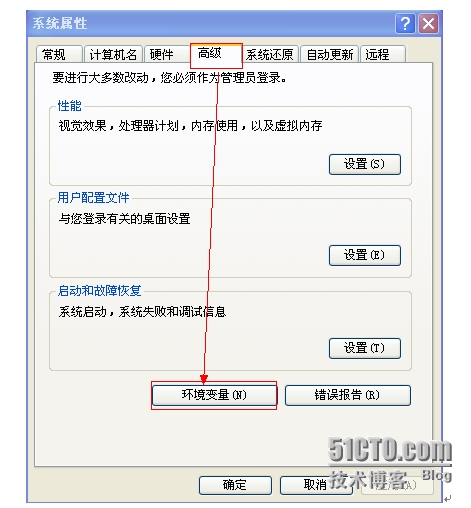
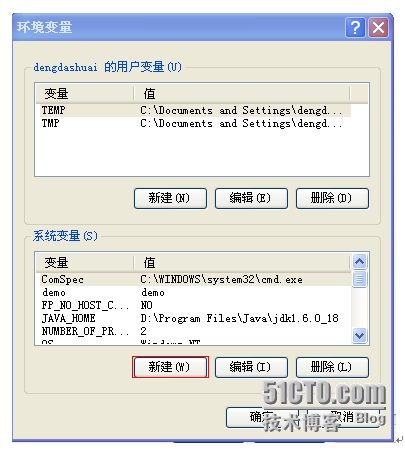
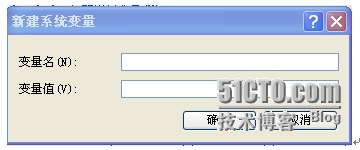
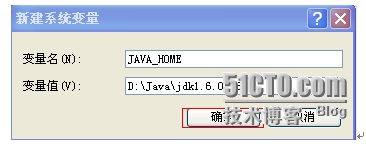
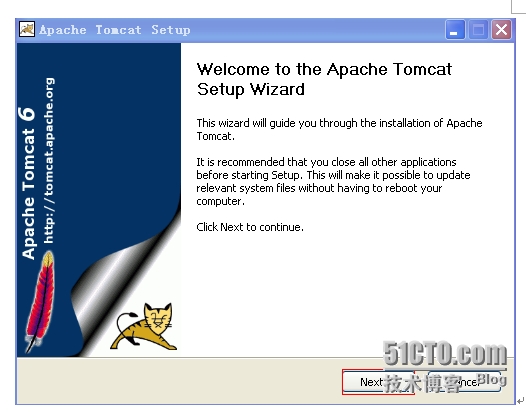
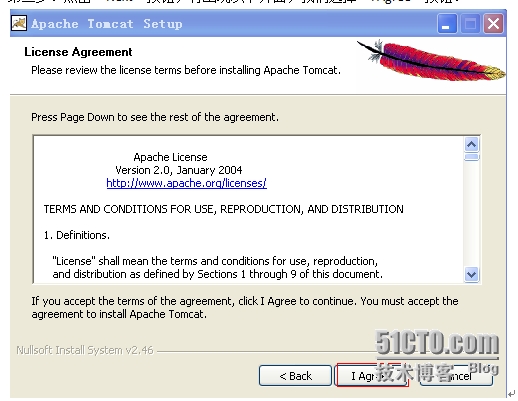
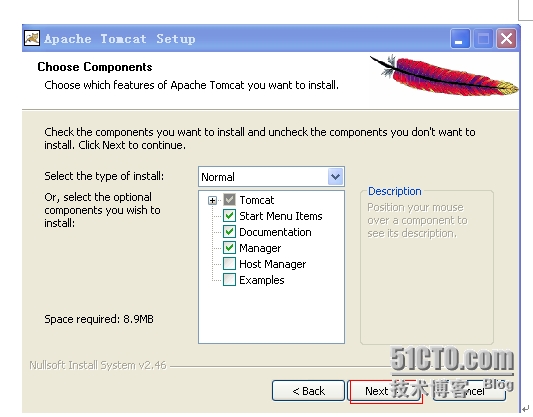
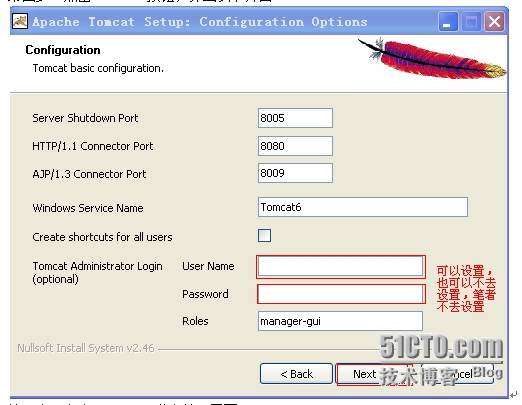
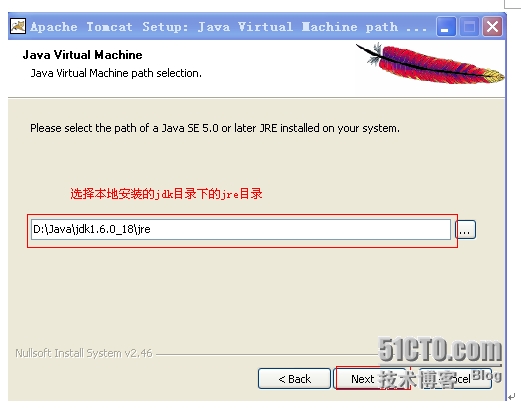
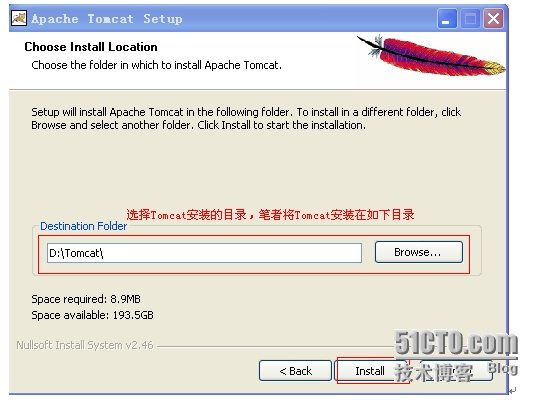

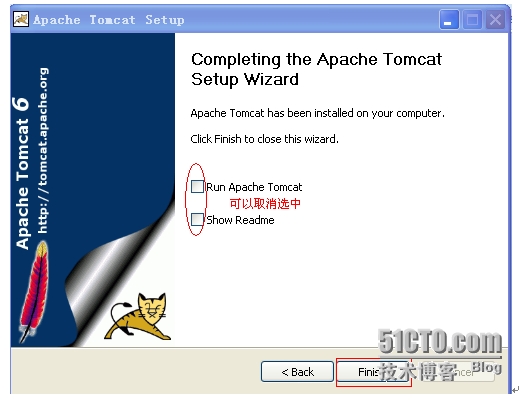
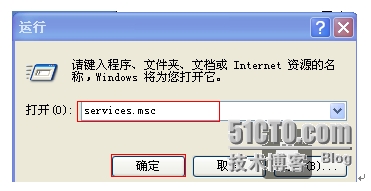
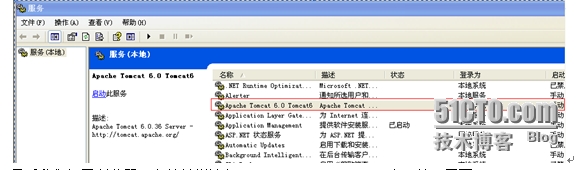
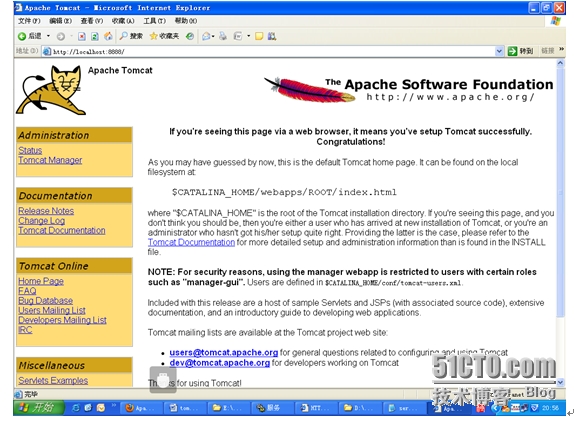

















 64万+
64万+

 被折叠的 条评论
为什么被折叠?
被折叠的 条评论
为什么被折叠?








